Eğer dosya paylaşımlarından faydalanmanın yasak olduğunu ve internetten müzik indirmenin yasadışı bir hareket olduğunu düşünüyorsanız, gerçeklerin yalnızca yarısını biliyorsunuz. Aslında kendi MP3 koleksiyonunu arttırmak isteyenler için nette birçok izinli ve yasal kaynak bulunuyor. Chip Online sizler için internetten nasıl ve hangi kaynaklardan ücretsiz müzik indirebileceğinizi araştırdı.
Hızlı internet bağlantıları sayesinde albüm CD'leri satan müzik mağazaları özellikle iki konuda rağbet görmüyor: Birincisi, evinizden bilgisayarınıza müzik indirmek oldukça kolay ve rahat, ikincisi ise mali açıdan daha tasarruflu. Tabi ücretsiz müzikleri nereden indireceğinizi ve diskinize nasıl kaydedeceğinizi bildiğiniz sürece.
İnternette çok sayıda ücretsiz MP3 kaynağı bulunuyor. Bunun en yaygın şekli ise online radyolarda çalan parçaları kaydetmek ve saatler içinde yüzlerce MP3'e sahip olmak. Daha spesifik bir müzik arayanlar ise YouTube gibi ücretsiz müzik sitelerini kullanıyor. Makalemizde sizlere bu kaynaklara ek olarak kaliteli MP3 dosyaları ile düzenli bir müzik arşivine sahip olmanın yollarını anlatacağız.
Koleksiyon için internet radyolarını kaydetmek

Binlerce radyo istasyonu programlarını internet üzerinden yayınlıyor. Country'den Rock müziğe, Soul'dan Punk'a, Halk müziğinden Metal'e kadar arzu ettiğiniz her türde müziği internet radyolarında bulmak mümkün.
Bir klasik olarak; Winamp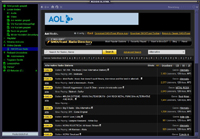 Winamp, kullanıcılarına internet radyolarını dinleme ve kaydetme imkanı sunuyor. Bu radyoları sadece dinlemeyip, aynı zamanda kaydetmek istiyorsanız Winamp Stream Ripper eklentisini yüklemelisiniz. Fakat bundan önce yapmanız gereken Winamp'ın kurulumunda online servislerden "SHOUTcast Radio" işaretlemek, böylece Winamp ile radyo dinleyebilirsiniz.
Winamp, kullanıcılarına internet radyolarını dinleme ve kaydetme imkanı sunuyor. Bu radyoları sadece dinlemeyip, aynı zamanda kaydetmek istiyorsanız Winamp Stream Ripper eklentisini yüklemelisiniz. Fakat bundan önce yapmanız gereken Winamp'ın kurulumunda online servislerden "SHOUTcast Radio" işaretlemek, böylece Winamp ile radyo dinleyebilirsiniz.
Stream Ripper, Winamp ile otomatik olarak başlıyor ve Windows görev çubuğunda gri renkte bir pencere olarak görebiliyorsunuz. Kaydedilen dosyaların disk üzerinde nereye kaydedileceğini belirlemek için ise Options seçeneğinden File-Output yolunu izleyin. Ardından Winamp "Media Library"de soldaki sütundan Online Services / SHOUTcast Radio'ya tıklayın. Şayet Media Library penceresi görünmüyorsa Winamp ana penceresi üzerinde sağ tıklayın ve Media Library'i seçin. Böylece erişilebilir radyo istasyonlarının bir listesini görebilirsiniz. Ayrıca arama alanını kullanarak belirli bir istasyon adını veya türünü arayabilir, drop down menü aracılığıyla müzik türüne göre radyoların listesine erişebilirsiniz. Listede radyo isminin yanı sıra o an çalan parçayı da görebiliyorsunuz. Sağ tarafta ise programın türü, yayının formatı ve kalitesi gibi bilgiler görüntüleniyor. İstasyonu seçerken bu kısımda dikkat etmeniz gereken nokta, radyonun MP3 formatını kullanması ve en az 128 kbps kalitede yayın yapıyor olmasıdır. Uygun radyoyu bulduktan sonra çift tıklama ile dinlemeye başlayabilirsiniz.
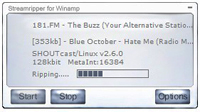 Şimdi sıra Stream Ripper penceresinden "Start" butonu ile kaydı başlatmaya geldi. Tıkladığınız an kaydetmeye başlayacaktır. Kayıt esnasında Stream Ripper ekranında "ripping" yazısı bulunuyor. Bu yazı eklentinin o an kayıtta olduğunu bildirir. Stream Ripper müzikleri yalnızca orijinal kalitede kaydetmekle kalmıyor, aynı zamanda şarkıları kesiyor, ayrı MP3'ler halinde kaydediyor ve sanatçı & başlık ismi gibi bilgileri de sağlıyor. Bu özellikler tabi ki kesme ve track bilgisini sağlayan radyo istasyonları için geçerli. Fakat her durumda şaşırtıcı şekilde mükemmel çalışıyor.
Şimdi sıra Stream Ripper penceresinden "Start" butonu ile kaydı başlatmaya geldi. Tıkladığınız an kaydetmeye başlayacaktır. Kayıt esnasında Stream Ripper ekranında "ripping" yazısı bulunuyor. Bu yazı eklentinin o an kayıtta olduğunu bildirir. Stream Ripper müzikleri yalnızca orijinal kalitede kaydetmekle kalmıyor, aynı zamanda şarkıları kesiyor, ayrı MP3'ler halinde kaydediyor ve sanatçı & başlık ismi gibi bilgileri de sağlıyor. Bu özellikler tabi ki kesme ve track bilgisini sağlayan radyo istasyonları için geçerli. Fakat her durumda şaşırtıcı şekilde mükemmel çalışıyor.
Download: Winamp, Streamripper
Hepsi bir arada: Nexus Radio

Winamp'a kullanışlı bir alternatif olarak Nexus Radio'yu gösterebiliriz. Bu programın en büyük avantajı ise herhangi bir eklenti yüklemek zorunda olmamanız. Çünkü Nexus Radio, radyo dinleyebilmeniz ve kaydetmeniz için gerekli tüm araçları kendi içinde barındırıyor.
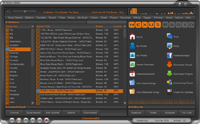 İlk olarak program kurulumunda ücretsiz bir hesap yaratmanız gerekiyor, bu işlem de oldukça kısa sürede halledilebiliyor. Programı kurduktan sonra menü çubuğundan "istasyonlar" menüsünü tıklayın. Karşınıza jazz, 70'ler ve reggae gibi türlerden oluşan toplam 38 farklı müzik türü listesi çıkacak. Bu türlerden birini tıkladığınızda ise o türden müzik yayını yapan radyoların listesini göreceksiniz. Her türe ait yüzlerce radyo istasyonu bulunmakta. Radyoya çift tıklayarak o anki yayını başlatabilir, ardından record butonuna tıklayarak kayda başlayabilirsiniz.
İlk olarak program kurulumunda ücretsiz bir hesap yaratmanız gerekiyor, bu işlem de oldukça kısa sürede halledilebiliyor. Programı kurduktan sonra menü çubuğundan "istasyonlar" menüsünü tıklayın. Karşınıza jazz, 70'ler ve reggae gibi türlerden oluşan toplam 38 farklı müzik türü listesi çıkacak. Bu türlerden birini tıkladığınızda ise o türden müzik yayını yapan radyoların listesini göreceksiniz. Her türe ait yüzlerce radyo istasyonu bulunmakta. Radyoya çift tıklayarak o anki yayını başlatabilir, ardından record butonuna tıklayarak kayda başlayabilirsiniz.
Nexus Radio'da tıpkı Winamp'taki gibi şarkıları kesme ve isimlendirme özelliğine sahip. Seçenekler menüsünden de şarkıların nereye kaydedileceğini ayarlayabilirsiniz. Ayrıca görev zamanlayıcısı sayesinde belli bir zaman aralığında yapılacak bir kaydı otomatik olarak yapabiliyor. Bunun için yapmanız gereken "Record" menüsünden günü, zamanı ve radyo istasyonunu seçmek.
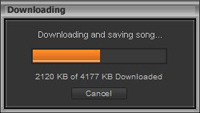 Ayrıca program bir sanatçıyı, albümü veya şarkıyı arayarak, sonuçları doğrudan indirmenize imkan tanıyor. Menü çubuğundan "music search" menüsünü tıklayın ve sol sütunda açılan arama kutusuna istediğiniz şarkıyı veya şarkıcıyı yazın. Ardından Enter tuşuna bastığınızda programın ana penceresinde çıkan sonuçları görebilirsiniz. Sonuçlardan herhangi birine çift tıkladığınızda parçayı oynatabilir, "Save song" butonuna basarak ise doğrudan indirebilirsiniz. Ayrıca indirme esnasında parça oynatımı duracaktır.
Ayrıca program bir sanatçıyı, albümü veya şarkıyı arayarak, sonuçları doğrudan indirmenize imkan tanıyor. Menü çubuğundan "music search" menüsünü tıklayın ve sol sütunda açılan arama kutusuna istediğiniz şarkıyı veya şarkıcıyı yazın. Ardından Enter tuşuna bastığınızda programın ana penceresinde çıkan sonuçları görebilirsiniz. Sonuçlardan herhangi birine çift tıkladığınızda parçayı oynatabilir, "Save song" butonuna basarak ise doğrudan indirebilirsiniz. Ayrıca indirme esnasında parça oynatımı duracaktır.
Download: Nexus Radio
Daha pratik yol: Ücretsiz müzik dağıtan sayfalar

Programlarla uğraşmadan da müzik indirebilirsiniz. Tarayıcınızı açın, ilgili sayfaya gidin ve istediğiniz müziği indirin. Hem pratik, hem de yasal. Hem bu sayede yeni türler ve parçalar keşfetmeniz de mümkün!
Tonspion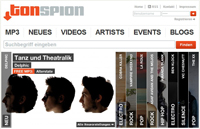 Tonspion, yaklaşık 10 yıldır yayın yapan Almanya kökenli bir müzik sitesi ve bu alanda internetin klasiklerinden biri de sayılabilir. Site editörleri yalnızca yeni albümlerden bahsetmekle kalmıyor, aynı zamanda etkinlikler, konserler, müzik haberleri, ücretli müzik bağlantıları ve ücretsiz müzik alternatifleri hakkında da bilgiler veriyor. Anasayfadaki büyük arama motorunu kullanarak sanatçının kendisini doğrudan arayabilir veya sunulan ücretsiz MP3'leri indirebilirsiniz.
Tonspion, yaklaşık 10 yıldır yayın yapan Almanya kökenli bir müzik sitesi ve bu alanda internetin klasiklerinden biri de sayılabilir. Site editörleri yalnızca yeni albümlerden bahsetmekle kalmıyor, aynı zamanda etkinlikler, konserler, müzik haberleri, ücretli müzik bağlantıları ve ücretsiz müzik alternatifleri hakkında da bilgiler veriyor. Anasayfadaki büyük arama motorunu kullanarak sanatçının kendisini doğrudan arayabilir veya sunulan ücretsiz MP3'leri indirebilirsiniz.
Sitede ayrıca Madonna, Green Day ve Lady Gaga gibi süperstarların ücretsiz MP3'lerini de bulmanız mümkün. Çünkü yurtdışındaki sanatçılar artık dinleyicilere birkaç şarkıyı ücretsiz dağıtıyor ve bu şekilde yeni albümlerinin reklamını yapıyorlar. Bunların dışında, Tonspion.de'nin gücü ise ziyaretçilerine önerdiği kaliteli müzisyenlerde yatıyor. Bu sayede kullanıcılar yepyeni müzik türlerine yelken açıyor ve sıra dışı müzisyenleri tanıma imkanı buluyorlar.
Garage Band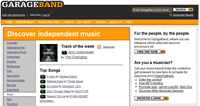 Ücretsiz ve yasal Mp3 indirebileceğiniz bir başka adres ise GarageBand sitesidir. Birçok yeni sanatçı ve grup, müziklerini bu site üzerinden ücretsiz dağıtıyor ve böylece daha geniş bir kitleye ulaşabiliyorlar. Ayrıca şarkıları indirmeden önce Web oynatıcı üzerinden de dinleyebiliyorsunuz. Sitede dünya starları veya ünlüler pek bulunmuyor, fakat yeni müzik türleri, parçalar ve gruplar keşfetmek isteyenler için en ideal site sayılabilir. Ayrıca toplist bölümünden sitedeki en popüler grupları veya en çok indirilen şarkıları görebilmeniz de mümkün.
Ücretsiz ve yasal Mp3 indirebileceğiniz bir başka adres ise GarageBand sitesidir. Birçok yeni sanatçı ve grup, müziklerini bu site üzerinden ücretsiz dağıtıyor ve böylece daha geniş bir kitleye ulaşabiliyorlar. Ayrıca şarkıları indirmeden önce Web oynatıcı üzerinden de dinleyebiliyorsunuz. Sitede dünya starları veya ünlüler pek bulunmuyor, fakat yeni müzik türleri, parçalar ve gruplar keşfetmek isteyenler için en ideal site sayılabilir. Ayrıca toplist bölümünden sitedeki en popüler grupları veya en çok indirilen şarkıları görebilmeniz de mümkün.
GarageBand dışında Jamendo'da benzer bir konsepte sahip ve ücretsiz müzik arayanlar için ziyaret etmeye değer bir site. Mükemmel kalitede 29 binden fazla albüm sitede indirilmeyi bekliyor.
Mp3'lerle dolu bir internet
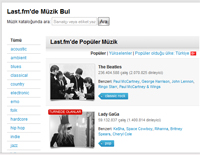
Daha önce belirttiğimiz siteler dışında archive.org sitesinde indilebilir binlerce Mp3 bulunuyor. Bu sitenin temel amacı ise interneti arşivlemek. Ayrıca site üzerinden ünlü sitelerin eski versiyonlarına, unutulmuş sitelere ve kapanmış sitelere de ulaşabilirsiniz.
archive.org/details/etree adresinde ise birçok canlı konser kaydını bulabilirsiniz. Konserlerin büyük kısmını ise tanınmayan grupların videoları oluşturuyor. Fakat tüm indirmeler ücretsiz ve dağıtmak serbest. Bunlardan başka epitonic, Mush ve isound.com da indirebileceğiniz Mp3'ler sunuyor. Ayrıca Last.fm ve Mp3.com gibi ünlü müzik sitelerinde de ücretsiz indirebileceğiniz müzikler bulunmakta. lastfm.com.tr/music/+free-music-downloads?setlang=tr ve mp3.com/free-music/all-free-music adreslerinden yüzlerece ücretsiz şarkıya ulaşabilirsiniz.
Dinlemek isteyenlere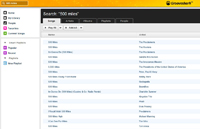 Şayet müzikleri indirmeden sadece dinlemek istiyorsanız Deezer veya Grooveshark gibi siteleri ziyaret etmelisiniz. Her iki sitede de en hit parçalardan onlarca türe kadar tek tıkla dinleyebileceğiniz birçok müzik bulunuyor. Parçalar indirilemiyor fakat tarayıcı üzerinden dinleyebiliyorsunuz. Ayrıca favori parçalardan oluşan kendi çalma listenizi yaratabiliyor ve başkalarına da önerebiliyorsunuz. Tüm bu özelliklerden yararlanabilmek için ise ücretsiz bir hesap açmanız gerekiyor.
Şayet müzikleri indirmeden sadece dinlemek istiyorsanız Deezer veya Grooveshark gibi siteleri ziyaret etmelisiniz. Her iki sitede de en hit parçalardan onlarca türe kadar tek tıkla dinleyebileceğiniz birçok müzik bulunuyor. Parçalar indirilemiyor fakat tarayıcı üzerinden dinleyebiliyorsunuz. Ayrıca favori parçalardan oluşan kendi çalma listenizi yaratabiliyor ve başkalarına da önerebiliyorsunuz. Tüm bu özelliklerden yararlanabilmek için ise ücretsiz bir hesap açmanız gerekiyor.
Ayrıca Grooveshark'ta bulunan webmaster araçları sayesinde parçalar kendi sitenize de taşınabiliyor. Böylece sitenize entegre bir oynatıcı sayesinde çalma listenizi ziyaretçilerinize de dinletme imkanınız var.
Daha fazla Mp3 için diğer kaynaklar
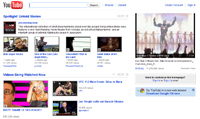
Web radyo ve doğrudan indirmeye ek olarak içinde sayısız ücretsiz müzik barındıran başka kaynaklar da bulunuyor. Bu müziklere sahip olmak için yalnızca doğru programları seçmelisiniz. CHIP Online sizler için bu konuda en iyi ücretsiz programları da bir araya topladı.
Bir Mp3 kaynağı olarak videolar
Birçok sanatçının parçaları ve albümleri YouTube'da yayınlanıyor. Fakat videolardaki şarkıları Mp3 oynatıcınıza nasıl alacağınızı biliyor musunuz? Bu soruya cevap olarak Free YouTube to MP3 Converter'i gösterebiliriz. Yapılacak işlem ise oldukça basit. Yalnızca videoyu izlemek için kullandığınız YouTube adresini bilmeniz yeterli. Ardından tarayıcınızdaki adresi kopyalayın ve Free YouTube to MP3 Converter'in listesine yapıştırın. Dosya adı ise videonun YouTube'daki ismini alıyor ve MP3 bu isimle kaydediliyor.
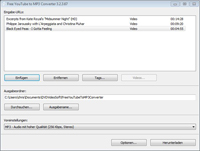 Ayrıca "tags" butonuna tıklayarak Mp3'ün ID3 etiketine ve ismine kendiniz karar verebilirsiniz. Program ID3 etiketlerini internet üzerinden otomatik olarak ne yazık ki çekemiyor. Daha sonra kaydedilecek yeri seçin, kayıt kalitesini ayarlayın ve "download" butonuna tıklayın. Program böylece videodaki müzikleri ayırıyor ve Mp3 formatında diskinize kaydetmeye başlıyor. Bu konuda müziklerin iyi kalitede kaydedilmesine dikkat etmelisiniz. Kısacası bu işlemleri uygulayarak kısa zamanda dev bir müzik arşivine sahip olabilirsiniz. Hem bu sayede arşivinizi sadece duymak istediğiniz müziklerden oluşturabilirsiniz.
Ayrıca "tags" butonuna tıklayarak Mp3'ün ID3 etiketine ve ismine kendiniz karar verebilirsiniz. Program ID3 etiketlerini internet üzerinden otomatik olarak ne yazık ki çekemiyor. Daha sonra kaydedilecek yeri seçin, kayıt kalitesini ayarlayın ve "download" butonuna tıklayın. Program böylece videodaki müzikleri ayırıyor ve Mp3 formatında diskinize kaydetmeye başlıyor. Bu konuda müziklerin iyi kalitede kaydedilmesine dikkat etmelisiniz. Kısacası bu işlemleri uygulayarak kısa zamanda dev bir müzik arşivine sahip olabilirsiniz. Hem bu sayede arşivinizi sadece duymak istediğiniz müziklerden oluşturabilirsiniz.
Download: Free YouTube to MP3 Converter
Video müzik akışlarını kaydetmek

Last.fm'deki şarkıları indiremeseniz bile akış olarak dinleyebiliyorsunuz. Fakat birçok kullanıcı için bu yeterli bir özellik değil. Çünkü kullanıcılar parçaları indirmek, çevrimdışı olarak dinlemek ve Mp3 çalarlarına yüklemek istiyor.
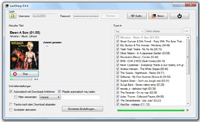 Bu noktada ise LastSharp oyuna dahil oluyor. Bu ücretsiz yazılım, LastFm'deki parçaları diskinize kaydetmeye imkan tanıyor. Fakat hepsinden önce üreticinin sitesinden kendinize bir hesap açmanız gerekiyor. Ardından programı başlatın ve hesap bilgilerinizi girerek bağlan butonuna tıklayın. Sonrasında ise şarkıları aramak için "tune in" butonunu tıklayın. Sonuçlar hemen altta gösterilmeye başlanacaktır. Last.fm'e has bir özellik olarak yalnızca aradığınız sanatçı veya parça değil, benzer sonuçlar da görüntüleniyor. Sonuçlardan herhangi birine çift tıklayıp download butonuna bastığınızda ise parça Mp3 olarak kaydedilmeye başlıyor. Ayrıca parçanın kaydedileceği yer ve gelişmiş ayarlar gibi seçenekleri de kendiniz ayarlayabilirsiniz. "Automatically continue with download" seçeneğini işaretlediğinizde ise LastSharp listedeki diğer şarkıları da otomatik olarak indirmeye devam ediyor. Böylece arşivinizi zahmetsizce çoğaltabilirsiniz. "Audio" butonu ile de indirdiğiniz Mp3'leri program üzerinden dinleyebiliyorsunuz.
Bu noktada ise LastSharp oyuna dahil oluyor. Bu ücretsiz yazılım, LastFm'deki parçaları diskinize kaydetmeye imkan tanıyor. Fakat hepsinden önce üreticinin sitesinden kendinize bir hesap açmanız gerekiyor. Ardından programı başlatın ve hesap bilgilerinizi girerek bağlan butonuna tıklayın. Sonrasında ise şarkıları aramak için "tune in" butonunu tıklayın. Sonuçlar hemen altta gösterilmeye başlanacaktır. Last.fm'e has bir özellik olarak yalnızca aradığınız sanatçı veya parça değil, benzer sonuçlar da görüntüleniyor. Sonuçlardan herhangi birine çift tıklayıp download butonuna bastığınızda ise parça Mp3 olarak kaydedilmeye başlıyor. Ayrıca parçanın kaydedileceği yer ve gelişmiş ayarlar gibi seçenekleri de kendiniz ayarlayabilirsiniz. "Automatically continue with download" seçeneğini işaretlediğinizde ise LastSharp listedeki diğer şarkıları da otomatik olarak indirmeye devam ediyor. Böylece arşivinizi zahmetsizce çoğaltabilirsiniz. "Audio" butonu ile de indirdiğiniz Mp3'leri program üzerinden dinleyebiliyorsunuz.
Download: LastSharp
 Diyelim ki çok sevdiğiniz bir parçayı herhangi bir internet sitesinde buldunuz fakat indirme olanağı sağlamıyor. Hemen pes etmeyin. Çünkü No.23 Recorder programı ile ses kartınızdan çıkan her türlü sesi bilgisayarınıza kaydetmeniz mümkün. Ücretsiz olan yazılımı çalıştırın ve açılan pencerenin sol tarafındaki sanatçı, parça adı gibi bilgileri girin. Ardından yine aynı kısımda dosyanın kaydedileceği yeri seçin ve sağ taraftan da kaydedicinin hangi formatta ve hangi kalitede kayıt yapacağını ayarlayın. Sonrasında ise "record" butonunu tıklayarak çalan müziği kaydetmeye başlayın. Şarkı bittiğinde ise "stop" butonuna tıklamanız yeterli. Böylece yeni Mp3'ünüz belirttiğiniz isimle belirlediğiniz yere kaydedilmiş olacak.
Diyelim ki çok sevdiğiniz bir parçayı herhangi bir internet sitesinde buldunuz fakat indirme olanağı sağlamıyor. Hemen pes etmeyin. Çünkü No.23 Recorder programı ile ses kartınızdan çıkan her türlü sesi bilgisayarınıza kaydetmeniz mümkün. Ücretsiz olan yazılımı çalıştırın ve açılan pencerenin sol tarafındaki sanatçı, parça adı gibi bilgileri girin. Ardından yine aynı kısımda dosyanın kaydedileceği yeri seçin ve sağ taraftan da kaydedicinin hangi formatta ve hangi kalitede kayıt yapacağını ayarlayın. Sonrasında ise "record" butonunu tıklayarak çalan müziği kaydetmeye başlayın. Şarkı bittiğinde ise "stop" butonuna tıklamanız yeterli. Böylece yeni Mp3'ünüz belirttiğiniz isimle belirlediğiniz yere kaydedilmiş olacak.
Özellikle Deezer ve Grooveshark gibi sitelerden müzik arşivi oluşturmak için No.23 Recorder programı en doğru tercih olacaktır.
Download: No.23 Recorder
Son adım: Müzik arşivini düzenlemek

Mp3 arşivinizi mükemmel bir düzene sahip koleksiyona dönüştürmek için çoğunlukla manuel olarak yapacağınız işlemlere ihtiyaç vardır. Çünkü şarkılar düzgün şekilde kesilmeli ve doğru isimlerle adlandırılmalıdır. Ayrıca albüm kapak resimlerini toplamak ve CD'lere kaydetmek de bu işlemler arasında bulunuyor.
Şarkıları düzenlemek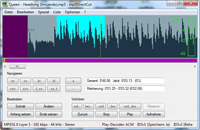 Şarkıların kaydedilmesi konusunda en büyük sıkıntı şarkının başlangıç ve bitiş yerinin ayarlanması konusunda yaşanıyor. Çünkü birçok radyo istasyonunda ise iki şarkı arasında geçiş söz konusu. Geçişler esnasında herhangi bir ara veya duraklama olmadığı için kullanıcıların işi oldukça zorlaşıyor. Bu tabiî ki radyo DJ'lerinin düşünmediği bir konu. Böyle durumlarda işinizi görecek bir araç olarak mp3DirectCut programından söz edebiliriz.
Şarkıların kaydedilmesi konusunda en büyük sıkıntı şarkının başlangıç ve bitiş yerinin ayarlanması konusunda yaşanıyor. Çünkü birçok radyo istasyonunda ise iki şarkı arasında geçiş söz konusu. Geçişler esnasında herhangi bir ara veya duraklama olmadığı için kullanıcıların işi oldukça zorlaşıyor. Bu tabiî ki radyo DJ'lerinin düşünmediği bir konu. Böyle durumlarda işinizi görecek bir araç olarak mp3DirectCut programından söz edebiliriz.
Ücretsiz bir program olan mp3DirectCut, mp3 dosyalarıyla başa çıkma konusunda oldukça iyi. Yapmanız gerekenler ise, mp3DirectCut programını başlatmak ve ardından file/open menüsünden düzenlemek istediğiniz Mp3 dosyasını açmak. "Stop" ve "Play" butonlarıyla parçayı çalabilir veya durdurabilirsiniz. Oynatma kısmının hemen altında ise fareyle kontrol ederek kesilmesini istediğiniz kısımları seçebileceğiniz bir alan bulunuyor. Yakınlaştırma ve uzaklaştırma aracıyla parçayı yakınlaştırabilir, bu sayede daha ayrıntılı bir kesme işlemi yapabilirsiniz. Ayrıca bu işleme alternatif olarak işaretçi çizgisini kullanabilir, buradan başlat / burada bitir butonları ile kesmek istediğiniz alanı seçebilirsiniz. "Cut" butonuna bastığınızda ise program parçadaki istemediğiniz kısımları yok edecektir. İşlemleriniz bittiğinde ise Save / song menüsü ile şarkınızın yeni halini kaydedebilirsiniz.
Download: mp3DirectCut
ID3 etiketleri ve kayıt
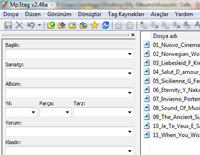
ID3 etiketleri, büyük boyutlardaki müzik kütüphanelerini düzenlemek için önemli bir araçtır. Bu sayede sanatçı, parça, albüm adı, albüm çıkış tarihi gibi bilgileri doğrudan dosya üzerine kaydedebilirsiniz. Hem bu etiketler ile parçalarınızı daha kolay çeşitlendirmek de mümkün.
Mp3tag programı ile bu etiketleri düzenleyebilir veya parçalar için yeni etiketler yaratabilirsiniz. Önce programı açın ve ardından dosya / klasörü değiştir menüsünden işlenecek müzik klasörünü seçin. Bu sayede seçtiğiniz klasörde bulunan müzik dosyaları programın ana ekranına aktarılacaktır. Ardından fare ile herhangi bir müzik dosyasını seçtiğinizde sol taraftaki ID3 penceresinde dosya ile ilgili başlık, sanatçı, albüm gibi bilgileri göreceksiniz. Parça tarzı, CD'deki sıra numarası gibi bilgileri de yine bu kısımdan değiştirebilir, gerekli işlemleri yaptıktan sonra hemen alttaki disk butonuna tıklayarak değişiklikleri kaydedebilirsiniz.
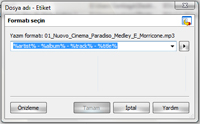 Tüm etiketleri elle yazmak yerine doğrudan dosya adından da bu etiketleri oluşturabilirsiniz. Bu işlem için dosyalarınızı seçin ve ardından menü çubuğunda bulunan "dönüştür / dosya adı – etiket" seçeneğini seçin. Ardından karşınıza etiketlerin nasıl sıralanacağına dair bir format penceresi çıkacak. Örneğin "Queen - Headlong (Innuendo)" şarkısı için yapmanız gereken sıralama %artist% - %title% (%album%) şeklinde olmalıdır. Joker karakterler yardımıyla program bu şarkının etiketini sanatçı: Queen, başlık: Headlong ve albüm: Innuendo şeklinde belirleyecektir. Hangi joker karakterin kullanılacağını sağ tarafta bulunan oka tıklayarak belirlemeniz mümkün. Buna benzer olarak etiketlerden dosya ismi yaratabilir veya dosya ismi formatını değiştirebilirsiniz. Ayrıca "Tag kaynakları / cover art" menüsünden de ilgili albüme ait kapak resimlerini Amazon üzerinden otomatik olarak indirebilirsiniz. Hazırladığınız ID3 etiketlerini Windows Explorer üzerinde görmeniz mümkün. Bunun için Explorer'ı detaylı görünüme ayarlamalısınız. Böylece albüm, sanatçı ve tarz gibi bilgileri görebilir, parçalarınızı bu kriterlere göre sıralayabilirsiniz.
Tüm etiketleri elle yazmak yerine doğrudan dosya adından da bu etiketleri oluşturabilirsiniz. Bu işlem için dosyalarınızı seçin ve ardından menü çubuğunda bulunan "dönüştür / dosya adı – etiket" seçeneğini seçin. Ardından karşınıza etiketlerin nasıl sıralanacağına dair bir format penceresi çıkacak. Örneğin "Queen - Headlong (Innuendo)" şarkısı için yapmanız gereken sıralama %artist% - %title% (%album%) şeklinde olmalıdır. Joker karakterler yardımıyla program bu şarkının etiketini sanatçı: Queen, başlık: Headlong ve albüm: Innuendo şeklinde belirleyecektir. Hangi joker karakterin kullanılacağını sağ tarafta bulunan oka tıklayarak belirlemeniz mümkün. Buna benzer olarak etiketlerden dosya ismi yaratabilir veya dosya ismi formatını değiştirebilirsiniz. Ayrıca "Tag kaynakları / cover art" menüsünden de ilgili albüme ait kapak resimlerini Amazon üzerinden otomatik olarak indirebilirsiniz. Hazırladığınız ID3 etiketlerini Windows Explorer üzerinde görmeniz mümkün. Bunun için Explorer'ı detaylı görünüme ayarlamalısınız. Böylece albüm, sanatçı ve tarz gibi bilgileri görebilir, parçalarınızı bu kriterlere göre sıralayabilirsiniz.
Download: Mp3tag
90'lara dönüş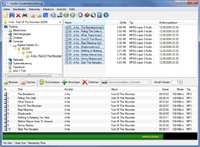 Yakın zamana kadar arabamızdaki veya evimizdeki her CD çalar Mp3 CD'leri çalamıyordu. Zaten günümüzde de halen birçoğu bu özellikten mahrum durumda. Bu nedenle kanepenizde uzanarak veya otobanda araba kullanırken yeni müziklerinizin tadını çıkarmak için bir Audio CD oluşturmanız gerekiyor. Bu durumda CDBurnerXP programını ücretsiz olarak indirebilirsiniz. CDBurnerXP, bizce sıradan bir program sayılamaz, çünkü CD, DVD ve hatta BlueRay diskler oluşturarak bu konuda her ihtiyacınızı karşılayabilecek nitelikte.
Yakın zamana kadar arabamızdaki veya evimizdeki her CD çalar Mp3 CD'leri çalamıyordu. Zaten günümüzde de halen birçoğu bu özellikten mahrum durumda. Bu nedenle kanepenizde uzanarak veya otobanda araba kullanırken yeni müziklerinizin tadını çıkarmak için bir Audio CD oluşturmanız gerekiyor. Bu durumda CDBurnerXP programını ücretsiz olarak indirebilirsiniz. CDBurnerXP, bizce sıradan bir program sayılamaz, çünkü CD, DVD ve hatta BlueRay diskler oluşturarak bu konuda her ihtiyacınızı karşılayabilecek nitelikte.
Öncelikle sürücünüze boş bir CD yerleştirin ve programı başlatın. Seçim ekranında "Audio CD"yi seçin. Ardından program penceresinin üstünde bulunan kısımdan Mp3 dosyalarınızı içeren klasörü seçin. Klasöre ulaştıktan sonra ise istediğiniz Mp3'leri alt pencereye sürükleyin. "Burn" butonuna tıklayarak yazma işlemini başlatabilirsiniz. Ayrıca File / print cover seçeneğinden de CD'nizle ilgili albüm kapağını yazdırabilirsiniz. Doğru albüm kapağını bulmak için ise Album Art Download XUI programını kullanabilirsiniz.
Download: CDBurnerXP, Album Art Download XUI
